Le diapositive PowerPoint sono abbastanza comuni tra le persone che lavorano negli uffici o nelle scuole e devono presentare diapositive diverse su base giornaliera o settimanale. In questi casi, ci sono momenti in cui trovi la necessità di cambiare le diapositive o il loro contenuto per evitare errori nella presentazione. Tuttavia, potresti non avere il tuo dispositivo su cui hai originariamente sviluppato le diapositive di PowerPoint. In questi casi, puoi optare per la piattaforma online di Presentazioni Google per aiutarti in modo efficace a creare le diapositive, quindi modificarle. Questo articolo fornisce una guida dettagliata su come modificare PowerPoint online.
Come modificare PowerPoint online
Potrebbero esserci molte piattaforme che potrebbero presentarti il servizio di creazione di diapositive; tuttavia, potresti riscontrare una condizione in cui non hai un dispositivo su cui lavorare e potrebbe essere necessario modificare la tua presentazione per evitare qualsiasi discrepanza con urgenza. In questi casi, su Internet sono disponibili vari software gratuiti per l'editor di PowerPoint online che ti presentano esperienze simili nella gestione delle diapositive rispetto allo stesso Microsoft PowerPoint. Puoi facilmente modificare PPT online con l'aiuto di Presentazioni Google. Quindi puoi seguire i passaggi seguenti per modificare PowerPoint online.
Passaggio 1. Importa il file PowerPoint
Inizialmente, devi caricare il file da Google Drive o dal tuo dispositivo cliccando sull'opzione "File" > "Apri". Dopo aver aperto il file, tocca "Diapositiva" sulla barra degli strumenti, quindi seleziona "Modifica master" dalle opzioni nel menu a discesa, passando all'editor del modello principale.
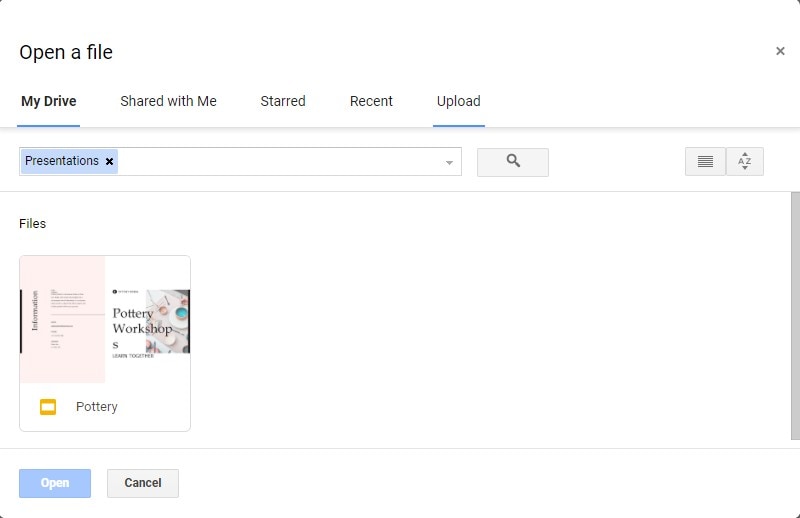
Passaggio 2. Seleziona la diapositiva
Dopo aver aperto il file, tocca "Diapositiva" sulla barra degli strumenti, quindi seleziona "Modifica master" dalle opzioni nel menu a discesa, passando all'editor del modello principale.
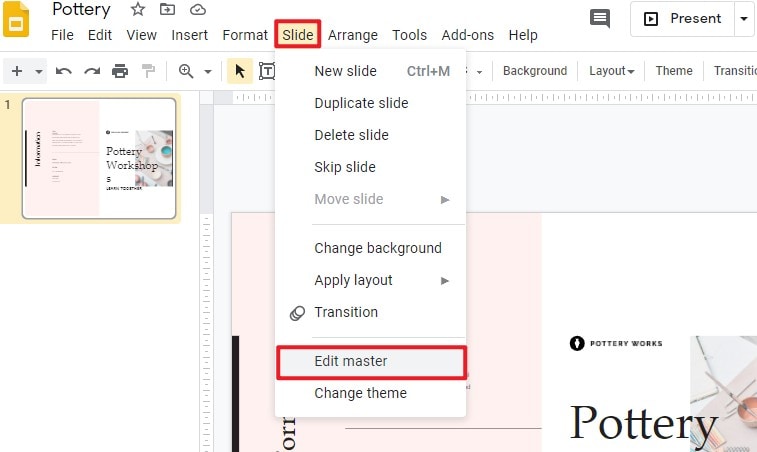
Passaggio 3. Modifica master
Seleziona la diapositiva "Master" nella parte superiore della finestra sulla tua parte anteriore. Questo per evitare qualsiasi selezione automatica di un layout. Puoi modificare la tua diapositiva master in qualsiasi modo rispettivo. Una volta terminata la modifica, puoi toccare la croce presente sul lato destro dello schermo. Puoi osservare i cambiamenti in tutte le diapositive del tuo file.
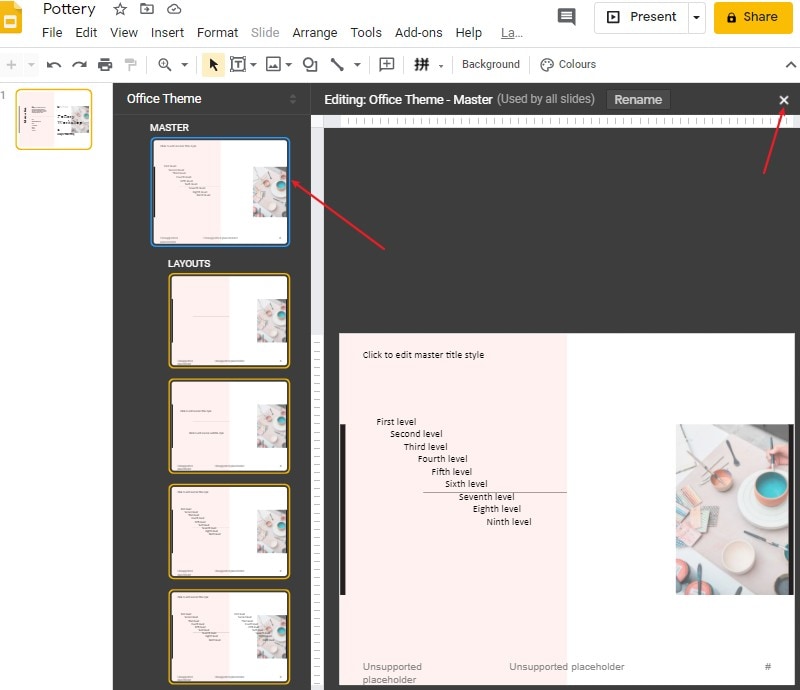
Il miglior software PDF
I file PDF sono indicati come uno standard nella condivisione di file in varie applicazioni ufficiali. Ogni volta che si tratta di gestire i PDF, molte persone hanno segnalato difficoltà nell'intraprendere tali attività o si sono lamentate di metodi lunghi e faticosi che richiedono gran parte del loro tempo. Per far fronte a tali difficoltà,PDFelement, come potente editor PDF, è stato introdotto nel mercato.
Integra una varietà di strumenti straordinari per modificare facilmente i tuoi PDF e ti consente di convertirli in qualsiasi formato Office specifico senza compromettere la qualità del documento. Sebbene tali caratteristiche rendano PDFelement una scelta eccellente sul mercato, è necessario considerare molte altre caratteristiche che sviluppano davvero un segno nella sua completa reputazione.
PDFelement non solo aiuta nella modifica dei documenti, ma crea un ambiente che consente di annotare, commentare e rivedere i PDF con successo. Consente inoltre di creare moduli con un click che possono essere gestiti e visualizzati con una piattaforma specifica. La sicurezza offerta in questa applicazione è molto impressionante rispetto a qualsiasi altra piattaforma sul mercato.
Come convertire PowerPoint in PDF
Oltre alla comprensione del processo di modifica PPT online gratuita di Presentazioni Google, dovrebbe essere introdotto nella discussione un altro meccanismo per consentire alle persone di evitare qualsiasi interruzione nel lavoro d'ufficio. La conversione di diversi documenti in PDF potrebbe sembrare abbastanza semplice; tuttavia, ci sono ancora vari fattori che vengono trascurati da molte piattaforme. In queste situazioni, PDFelement risulta essere il migliore del business che può essere consumato, come dichiarato nei passaggi seguenti.
Passaggio 1. Carica il file
È necessario importare il file specifico prima di convertirlo con PDFelement. Tocca "Apri file" per sfogliarne la posizione e aprirlo.

Passaggio 2. Modifica il documento (facoltativo)
Se hai bisogno di modificare qualcosa in questo documento, puoi cliccare sul pulsante "Modifica", e quindi ci sono molte opzioni che ti consentono di modificare testo o immagini.

Passaggio 3. Salva come PDF
Successivamente, puoi toccare la scheda "File" nella parte superiore della barra degli strumenti e selezionare l'opzione "Salva con nome" per aprire una nuova schermata in cui impostare il nome e le credenziali del file. Questo salva con successo il file sul computer.

 100% sicuro | Senza pubblicità |
100% sicuro | Senza pubblicità |


Salvatore Marin
staff Editor